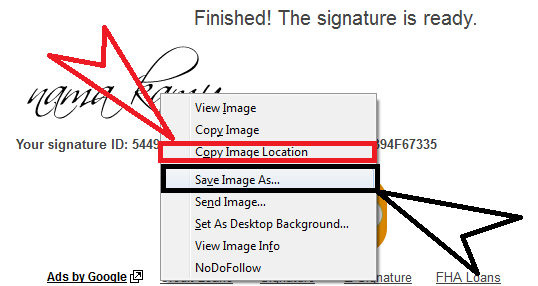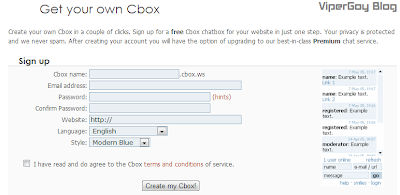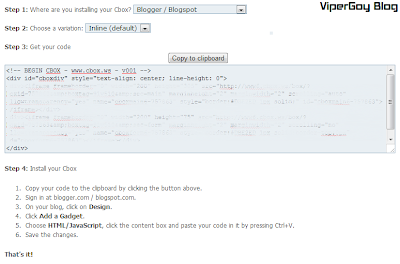jika kalian pada bingung ini adalah sreenshotnya:
Oke langsung aja Caranya:
- Buka editor Template dengan cara mengeklik Template > Edit HTML > Lanjutkan
- Cari Kode ]]></b:skin> Agar mudah dalam pencarian tekan Ctrl+f, dan sisipkan kode di bawah ini Tepat di atas ]]></b:skin> .
/* Floating Menu */
#ki_floating_menu{background-color: #1484CE;background: #1484ce;background: -moz-linear-gradient(top, #1484ce 0%, #1274b5 100%);background: -webkit-gradient(linear, left top, left bottom, color-stop(0%,#1484ce), color-stop(100%,#1274b5));background: -webkit-linear-gradient(top, #1484ce 0%,#1274b5 100%);background: -o-linear-gradient(top, #1484ce 0%,#1274b5 100%);background: -ms-linear-gradient(top, #1484ce 0%,#1274b5 100%);background: linear-gradient(to bottom, #1484ce 0%,#1274b5 100%);filter: progid:DXImageTransform.Microsoft.gradient( startColorstr='#1484ce', endColorstr='#1274b5',GradientType=0 );border-bottom: 1px solid rgba(255, 255, 255, 0.1);box-shadow: 0 2px 0 #0E5A8C;box-shadow: 0px 2px 0px #0e5a8c;height:34px;width:100%;min-width:970px;position:fixed;top:0;left:0;z-index:9999;overflow:hidden;border-bottom:1px solid #2a8fd2;}
#ki_floating_menu ul{list-style: none;margin:0 auto;width:970px;}
#ki_floating_menu ul li{float:left}
#ki_floating_menu ul li a{line-height:34px;padding:0 15px;color:#f0e8e5;font-size:13px;font-family:Arial, sans-serif;text-shadow:0px -1px 0px #0f669f;display:block;text-decoration:none;border-right: 1px solid #1470ad;border-left:1px solid #2a88c6;}
#ki_floating_menu ul li a:hover{background-color:rgba(255,255,255,0.125);color:white;}
- Ganti 970px untuk ukuran blog sobat.
- Ganti 34px untuk ukuran lebarnya
Untuk mendeklarasikannya, simpan kode ini di bawah </head>
<!-- Floating Menu-->er
<div id='ki_floating_menu'>
<ul>
<li style='border-left:1px solid rgba(30, 30, 30, 0.125);'><a href='/'><img alt='Home' border='0' src='https://blogger.googleusercontent.com/img/b/R29vZ2xl/AVvXsEj2CBBdMt_HfKny2kqtxZ3pdc0OoPdu-Z-DWD3ODryXS3FUGWz9T-rETTCX6mZY1tRLPDBmFS-19kAA_rDR-vV9MJ3gGiLAOxrAa4JHKGSPZksgUfvOYwjJxD-Xzo_CXPavZM7Pkx4TwX8/s1600/home.png' style='padding:0px;'/></a></li>
<li><a href='#'>Menu 1</a></li>
<li><a href='#'>Menu 2</a></li>
<li><a href='#'>Menu 3</a></li>
<li><a href='#'>Menu 4</a></li>
<li><a href='#'>Menu 5</a></li>
</ul>
</div>
- Klik Simpan